Android 2022でWhatsappの写真を保存する方法
お使いの携帯電話にWhatsAppの写真を保存するXNUMXつの主な方法があります。 XNUMXつは、ダウンロードボタンを使用するか、Gmailのバックアップを実行して、写真を手動でダウンロードして保存することです。 XNUMXつ目は、MobileTransなどのサードパーティ製アプリを使用することです。これにより、プロセスがはるかに簡単になります。
WhatsAppはあなたを可能にする便利なツールです 即座に通信する 世界中の人々と。 それはいくつかの強力な機能を持っています、そのXNUMXつは自由にできる能力です テキストおよびメディアファイルを送信する、ドキュメント、ビデオ、写真など。
私たちは生活のほぼすべての側面にWhatsAppを使用しているため、その方法を知っておく必要があります WhatsAppの写真をダウンロード 重要な写真、ビデオクリップ、または GIFも 我々 後で表示するか、のバックアップを保持する必要があります.
この記事では、私はあなたに教えます AndroidでWhatsAppの写真を保存する方法 XNUMXつの主要な方法に加えて、一般的な問題のトラブルシューティング方法を使用します。
Contents [show]
WhatsApp写真を保存する方法:ステップバイステップの説明
AndroidデバイスでWhatsAppから画像を保存するXNUMXつの主な方法を見てみましょう。 これらのメソッドを使用して、 すべてのWhatsApp写真のバックアップを表示または作成します 送信または受信するもの。
手動でダウンロードする
AndroidでWhatsAppから画像を保存するための最も簡単でアクセスしやすい方法は、 手動による方法。 ただし、これは長期的には最も便利ではありません。
WhatsAppで手動ダウンロードを行うにはXNUMX種類の方法があります:経由 標準転送 or Gmailのバックアップ.
標準転送経由
これは デフォルト機能 これは、設定を微調整することなく、すべてのWhatsAppユーザーが利用できます。
標準的な方法でWhatsappに画像を保存するには、次の手順に従います。
- WhatsAppを起動する あなたのAndroid携帯電話で。
- 現在地に最も近い 会話スレッド ダウンロードしたいWhatsAppメディアまたは画像が含まれています。

- 現在地に最も近い 画像 保存したい。

- クリックします。 ハンバーガーアイコン 右上にあります。

- ドロップダウンメニューが表示されます。 選択する ギャラリーで見る.

- 次に、 3ドットボタン 右下隅に。
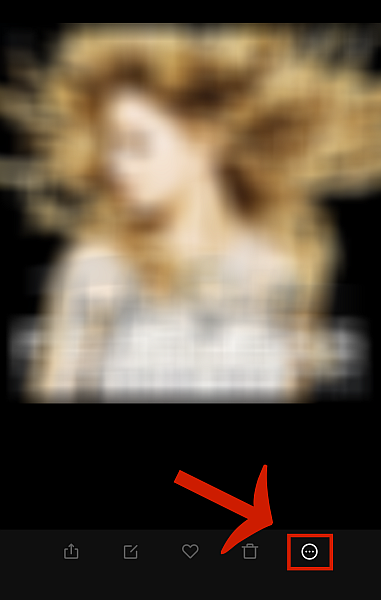
- 【送信】ボタンをクリックします。販売者は原則としてXNUMX日以内に回答を返信します。XNUMX日を過ぎても回答がない場合は、Artisanaryまでお問い合わせください。 セールで節約。 これにより、画像がカメラロールまたは携帯電話のギャラリーの特定のアルバムに保存されます。
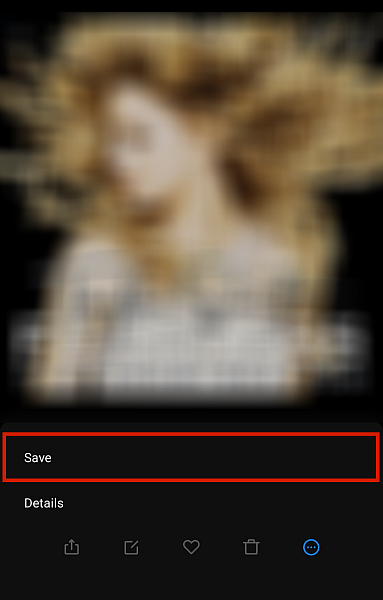
この方法で保存した写真は、最終的に gallery。 WhatsApp フォルダを自動的に作成して指定します ダウンロードした写真やメディアファイルを保存する場所として、Android携帯の内部ストレージに保存します。 これにアクセスするには、次の手順に従ってください。
- あなたの携帯に行きます gallery.
- タップ アルバム。 これにより、携帯電話の画像がおおよそそれぞれの保管場所に並べ替えられます。
- アルバムを探す WhatsAppイメージまたは WhatsAppメディア。 そこに、ダウンロードした写真があります。
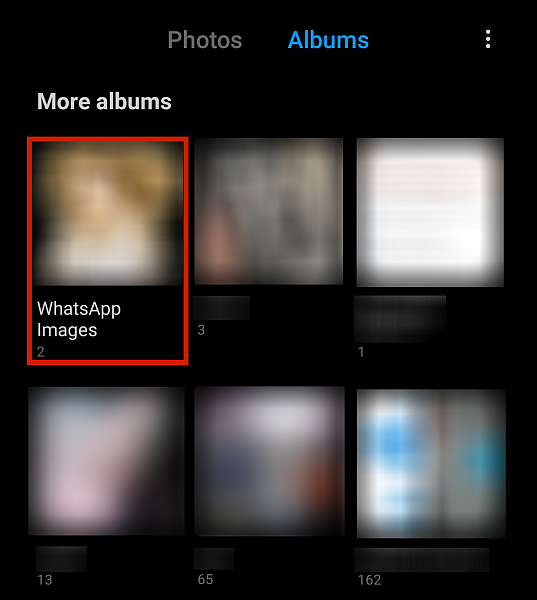
- アルバムが携帯電話のメインアルバムギャラリーに表示されない場合があります。 これが発生した場合は、というタイトルのフォルダがあるかどうかを確認してください その他 そこにあるかどうかを確認します。
- 最後に、あなたはまたあなたに行くことができます ファイルマネージャ そしてWhatsAppを探します。

Googleバックアップ経由
WhatsAppに許可することもできます Googleアカウントで画像を保存する。 この設定を有効にすると、WhatsAppで実行できます 定期的なバックアップ それはあなたのGoogleアカウントに保存されます。
この機能の利点は、画像やメディアファイルを含むWhatsAppデータのバックアップを作成できることです。 それらをXNUMXつずつ保存する必要はありません。 あなたができる 内容を見る 後でそれらのアップロードの それらをPCにダウンロードします、さらに データを復元する 別のデバイスに。
この機能を利用するには、以下の手順に従ってください。
- に行きます 設定メニュー WhatsAppで。 これは ハンバーガーアイコン 通常、 右上隅 WhatsAppインターフェイスの。

- メニューから、 チャット.

- そこから、に行く チャットバックアップ.

- 単にクリックしてください チャットバックアップ メッセージをGoogleアカウントにバックアップします。

残念ながら、Googleアカウントに保存されているデータ 自動的に表示することはできません クリックするだけ。 あなたは最初にしなければなりません データを復元する それが完全に機能するために新しくインストールされたWhatsAppに。
MobileTransを使用する
MobileTrans 電話管理アプリ 多種多様な強力な機能を実行できます。 これらのXNUMXつは、 すべての画像とメディアファイルを保存します あなたのWhatsAppで目的地に ワンクリック.
ファイルをコンピュータに保存してから、次のいずれかに復元できます。 同じ電話 または 別の電話。 あなたは それらをiPhoneに復元し、 ご希望の場合。
それに加えて、 MobileTrans また、あなたのバックアップを可能にします WhatsAppデータ全体、メディアファイルだけではありません。 LINE、WeChat、Kik、Viberなどの他のインスタントメッセージングアプリのバックアップを作成することもできます。
注意してください、これは アプリを支払いました 無料版で。 ただし、無料アプリの機能は制限されており、ここで必要な機能がないため、次のことを行う必要があります。 サブスクリプションを取得する 先に進む前に、まず。
私はすでに作った 徹底的な見直し of MobileTrans 以前は、もっと知りたい場合は、お気軽にチェックしてください。
それが邪魔にならないように、ここに使用する手順があります MobileTrans AndroidにWhatsAppの写真を保存するには!
- 起動する MobileTrans デスクトップまたはラップトップコンピュータで。
- インターフェイスから、を選択します Whatsapp転送.
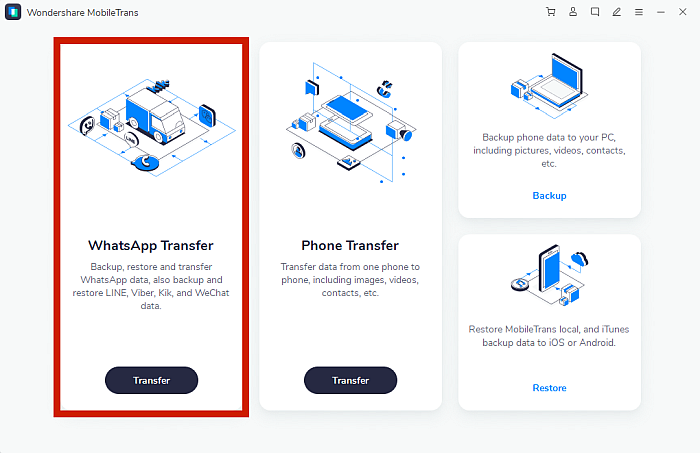
- ピック WhatsAppメッセージをバックアップする.

- を使用してAndroidをコンピュータに接続します USBケーブル.
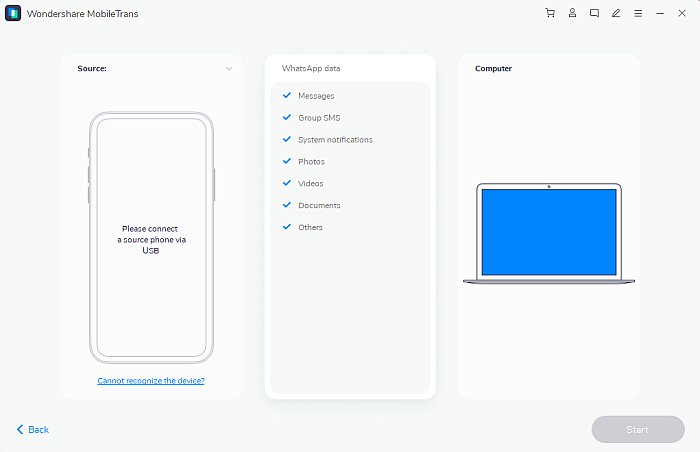
- お使いのデバイスは 自動的に検出されます MobileTransによる。 お使いのデバイスを確認してください 安全に接続されたまま コンピュータに転送する。

- 【送信】ボタンをクリックします。販売者は原則としてXNUMX日以内に回答を返信します。XNUMX日を過ぎても回答がない場合は、Artisanaryまでお問い合わせください。 開始。 MobileTransは、Whatsappからコンピューターにデータをバックアップします。

- アプリを待つ バックアッププロセスを正常に終了します。

- そして、あなたは 行われ。 これで、電話をコンピューターから切断できます。

- データはアプリに残ります。 あなたはできる これらのファイルを表示する or それらを復元する 後で別のデバイスに。

Whatsappから写真を保存できないのはなぜですか?
あなたが本当に 保存する必要がある、または保存したい WhatsAppからの写真ですが、何らかの理由で、あなたは そうすることができません.
しかし、心配しないでください! このセクションでは、この問題の潜在的な理由をXNUMXつずつ説明し、試してみることができるいくつかの簡単な修正を提案します。
あなたのインターネット接続は十分に強くありません
簡単なことかもしれませんが、さまざまな修正を試した瞬間があり、その答えはずっと単純なものであることがわかりました。 A 強力なインターネット接続 Webから何かをダウンロードしたい場合は重要です。
したがって、WhatsAppから画像を保存できない理由について調べたいと思うかもしれない最初の潜在的な理由のXNUMXつは インターネット接続が十分に強力かどうか 写真をダウンロードするために、またはあなたがさえ そもそもつながる.
これを早い段階で排除することで、後で頭痛の種を減らすことができます。 WhatsAppから写真をダウンロードできない場合は、 携帯電話のブラウザにウェブページを読み込んでみてください 念のため。 読み込まれない場合は、インターネット接続に問題がある可能性があります。
あなたはWhatsAppを再インストールする必要があるかもしれません
WhatsApp自体に問題が発生する場合があります 簡単な再インストールで解決.
インターネットに接続していると確信しているのに、WhatsAppの写真を保存できない場合は、試してみてください WhatsAppをアンインストールする 完全にそしてその後 それを再インストールする から Playストア.
もちろん、忘れないでください 最初にWhatsAppデータをバックアップします 重要なものを失わないためにそうする前に。
また、WhatsAppプロファイルのアンインストール、再インストール、およびセットアップを短時間で何度も行うと、問題が発生する可能性があることに注意してください。 一時的に禁止された。 この方法を使用する場合は、必ず次のことを行ってください。 試行の合間に少なくともXNUMX〜XNUMX時間待つ.
お使いの携帯電話の設定に問題がある可能性があります
時々、特にあなたの電話の設定に問題があるとき 日付と時刻、WhatsAppのすべての機能を実行することはできません。
WhatsAppサーバーは、タイムゾーンとは異なる日付と時刻に設定されている電話に接続しません。つまり、画像をダウンロードできません。
これを修正するには、 設定、 探す 日付と時刻、そしてそこからあなたはできます 日付と時刻を設定する 手動で、または携帯電話に自動的に検出させます。
お使いのデバイスのSDカードにいくつかの問題がある可能性があります
上記のすべてがチェックアウトされた場合、問題はあなたにある可能性があります SDカード –もちろん、SDカードまたは WhatsAppをSDカードに移動します.
SDカードに 十分な収納スペース 追加のダウンロードについて。 SDカードがいっぱいになると、それ以上データを保存できなくなります。
これを修正するには、単に 不要なファイルをすべて削除または転送する カードに記入して、これで問題が解決するかどうかを確認してください。
それでも機能しない場合は、SDカードからWhatsAppデータを削除してみてください。 お使いの携帯電話に移動します 設定、クリック ストレージ、見つけます ワッツアップ、タップ データの消去。 SDカードに移動して、そこにあるWhatsAppフォルダーを手動で削除することもできます。
それでも機能しない場合は、SDカードは 破損している可能性があります。 を挿入します 別のSDカード お使いの携帯電話に入れて、そこにWhatsAppから画像を保存できるかどうかを確認してください。
SDカードが破損していて、WhatsAppの画像を別のSDカードで保存できる場合は、最後にXNUMXつのオプションがあります。 SDカードを再フォーマットします or 新しいものを買いに行く.
よくある質問
WhatsAppから写真を保存できますか?
あなたはWhatsAppから写真を保存することができます いくつかの方法。 あなたはそれをダウンロードすることができます 手動で 標準のダウンロードボタンを使用するか、定期的に選択できます Gmailのバックアップ。 また、使用することができます サードパーティのアプリ、 以下のような MobileTrans、ワンクリックでWhatsappのダウンロードとバックアップを体験できます。
WhatsApp画像はAndroidのどこに保存されますか?
WhatsAppから保存した画像は自動的に カメラロールに保存、で Whatsappが作成するフォルダ デバイスのファイルシステムで。 保存した写真には、ファイルマネージャからアクセスすることもできます。
AndroidでWhatsappの写真を保存する方法–まとめ
WhatsAppの人気が高まるにつれ、基本を学ぶことが重要になります ヒントとトリック アプリの使用が簡単になります。 これらの便利な機能のXNUMXつは メディアファイルを保存する機能 アプリで共有されるので、後で表示したり、緊急時に使用するためのバックアップを保持したりできます。
このガイドでは、XNUMXつの主要な方法を使用してAndroidにWhatsApp写真を保存する方法を説明しました。 手動による方法 と方法 のようなサードパーティのアプリを使用する MobileTrans。 私がレイアウトした手順に従った場合、プロのようにWhatsAppから画像やメディアファイルをダウンロードするのに問題はありません。
この記事は気に入りましたか? 以下のコメントにあなたの考えを残すことを忘れないでください!